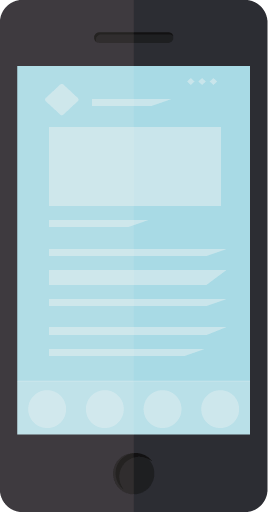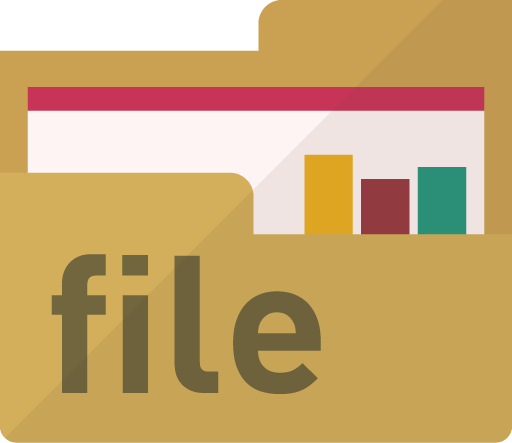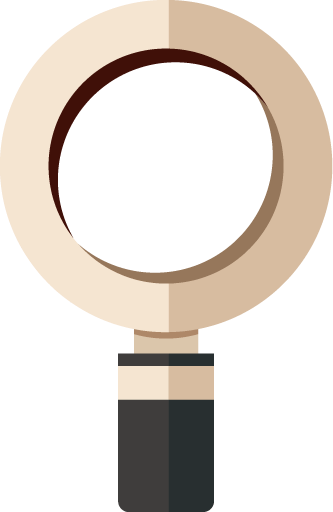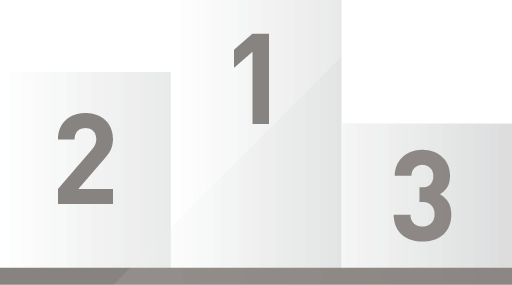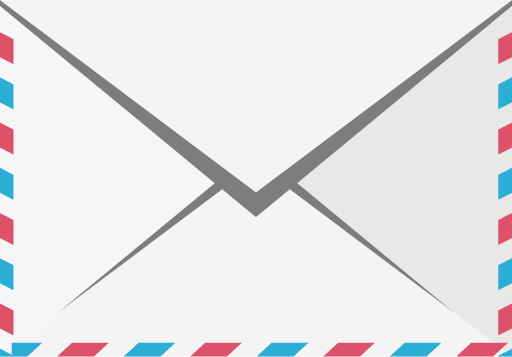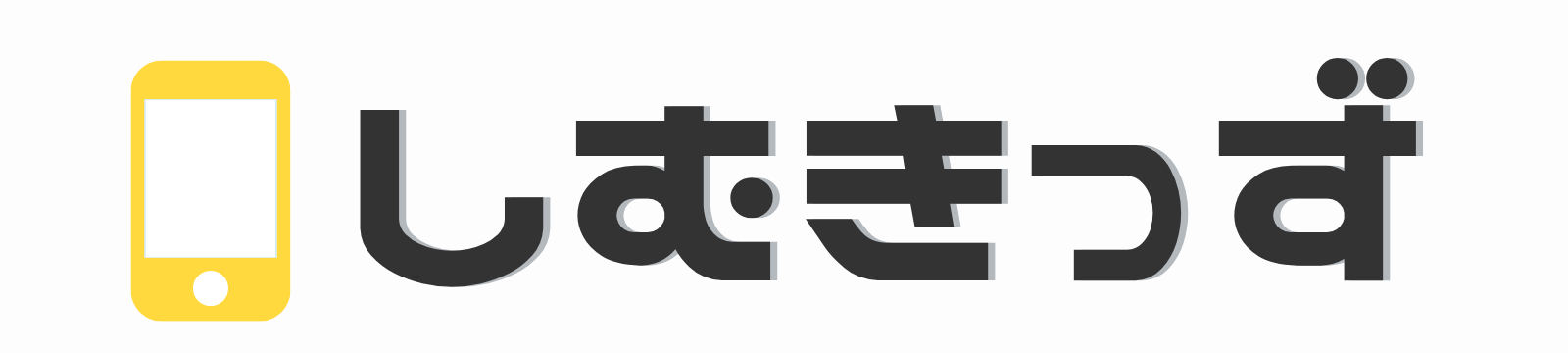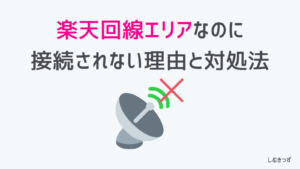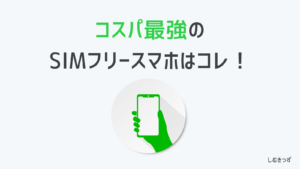Androidアプリで自動タップ!|ゲームを自動周回してラクしよう
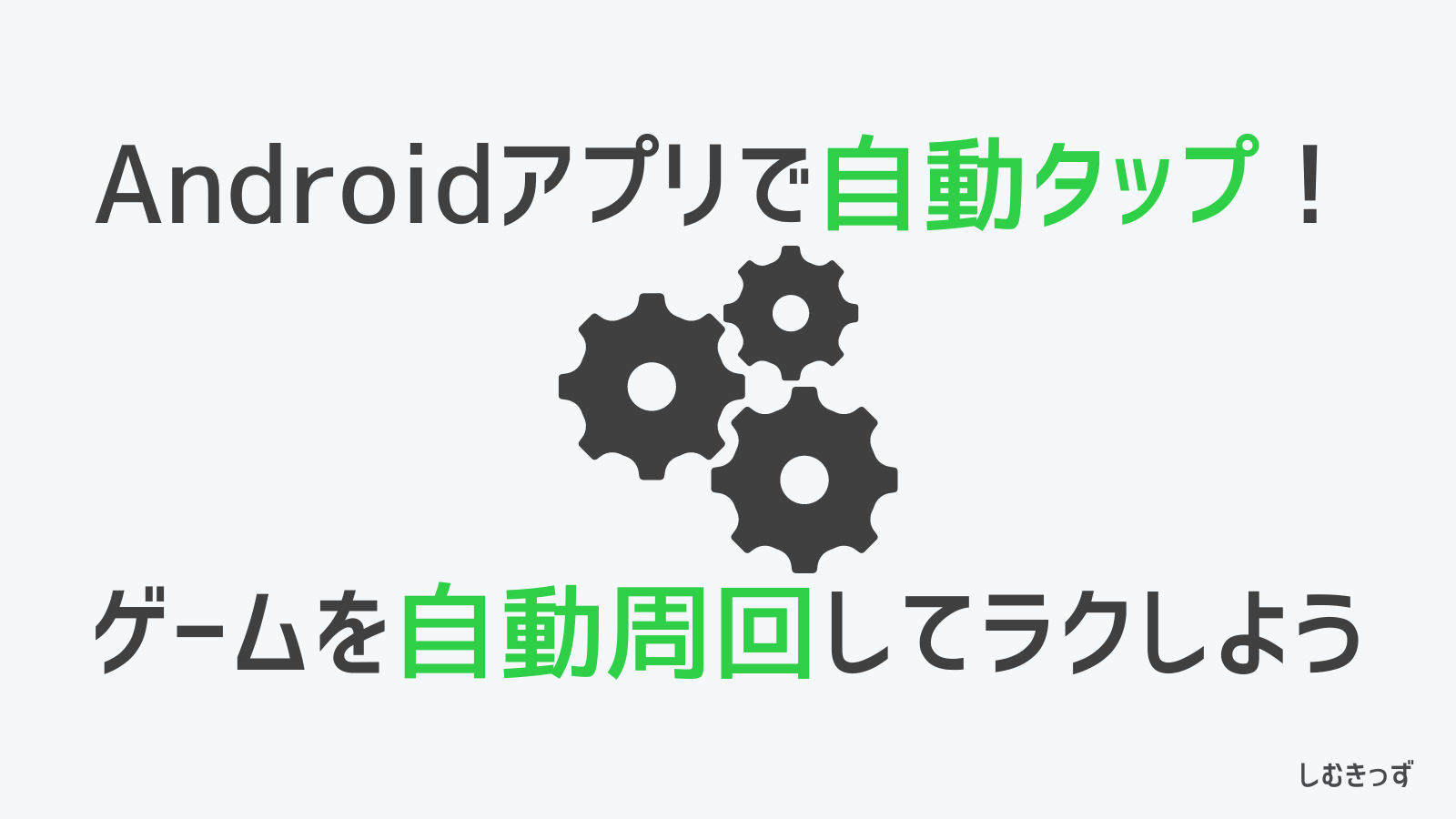
本記事では、Androidのスマートフォンの画面を自動タップする仕組みを活用したゲームの自動タップについての内容を記載しています。
iPhoneのスイッチコントロールのように、アプリで自動タップを実現することでゲームなどの単純作業を自動化させることが可能になります。
本記事で実施する内容はroot化は一切不要です。
自動タップの必要性
ソシャゲをしていると周回ゲーと呼ばれるゲームがたくさんありますよね。
例えば、ここ最近ロマサガRSも武器錬成が追加となり、かなり周回ゲー度が増したように思います。
錬成に必要な素材を集めるためにスマホの電池が切れるまでひたすら行う周回作業。
ゲームによっては定期的にワンタップ、ツータップすれば良く、「再戦」ボタンだけを押せればよいというものもありますよね。
iPhoneだと標準機能で「スイッチコントロ-ル」が搭載されておりうらやましいですよね。
実はAndroidでもアプリを活用すればさらに高度な自動化ができます。
「再戦」ボタンさえ押せれば完全自動になるのになぁ、と思っている方も多いはず。
今回はそんな周回ゲーを超絶ラクにするアプリ「Macrodroid」を使って自動周回するために自動操作させる方法をご紹介します。
Macrodroidは名のとおり”マクロ”を意味しており、自動タップのみならずいろんな手間を省くための自動操作を実現する機能を持ちます。
Macrodoroidで自動タップさせる仕組み
ロマサガRSをゲームの例としていますが、1つシナリオを作ってみた作った結果としてはこんな感じです。
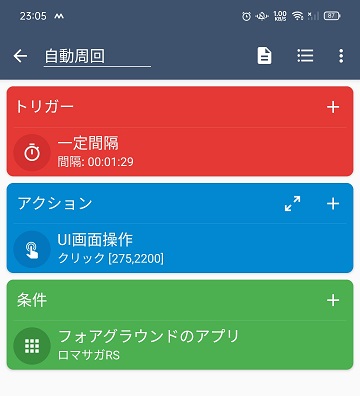
『ロマサガRSのアプリがフォアグランドにいる時(条件)』
『一定間隔で(トリガー)』
『UI画面(XY座標:275,2200)を操作(タップ)する(アクション)』
と設定しています。
このトリガー、アクション、条件を3つまとめた一連のものを僕は「シナリオ」と呼んでいます。
この場合「ロマサガRSを周回するためのシナリオ」と呼びましょうか。
このようにトリガー、アクション、条件の組み合わせで定期的な画面操作を実現することができます。
| トリガー | トリガーを満たすとアクションが実行される |
|---|---|
| アクション | 実際の動作(ここでいうと画面タップ) |
| 条件 | このトリガーとアクションを動作させるための前提条件 |
Macrodroidはオートクリッカー等のようにクリック機能だけではないため、ゲームの周回に関係ないことまでも自動化できたりとすごく多機能です。
スタミナが切れても自動で回復できるように、もう一つシナリオを作成したので永久機関が完成しました。
Macrodoroidをゲーム自動周回で活用するメリット
Macrodroidは他のアプリと比べて多機能なので、様々なことを自動化することが可能です。
- 定期的なUI画面操作がいくつも実装できる
- ゲームが落ちる場合でも復旧が可能
- アプリが動作しているときだけ自動タップ
例えばゲームアプリが強制終了した場合でもアプリを自動で起動復旧させ、複雑でなければ画面遷移や戦闘開始までを自動化できたりと考えようによってはタップ以外の動きまでも自動化することも可能です。
Macrodroidのメリット①|定期的なUI画面操作がいくつも実装できる
トリガーにタイマーを使えば定期的な自動タップがすぐに可能になります。
もちろん、複数動作させることでスタミナ回復の自動タップをしたり、ランクアップ時等の特殊な画面遷移の処理も同時に含めることが可能です。
Macrodroidのメリット②|ゲームが落ちる場合でも復旧が可能
Macrodroidはタップを自動化するだけではありません。非常に多機能です。
そのため、アプリが落ちたことをトリガーにしてアプリを開くアクションを起こせば、そこから処理を組み合わせることで復旧までも可能になります。
Macrodroidのメリット③|アプリが動作しているときだけ自動タップ
アプリが動作している時の条件を付ければ、アプリが止まると自動タップも自動で止まるため、ゲーム終了後の自動タップによる誤操作が繰り返される心配はありません。
Macrodroidで自動タップの仕組みを作成しよう

さぁ、早速Macroidを使って自動化を始めてみましょう。
まずアプリはGoogle Playからダウンロードしておいてください。
作成のステップを以下の流れです。
自動タップの間隔を決める
自動タップする位置を決める
自動タップする状況・条件を決める
これで自動タップが完成!
ではひとつずつ詳細に解説していきます。
1.トリガーの作成(自動タップの実行間隔を決める)
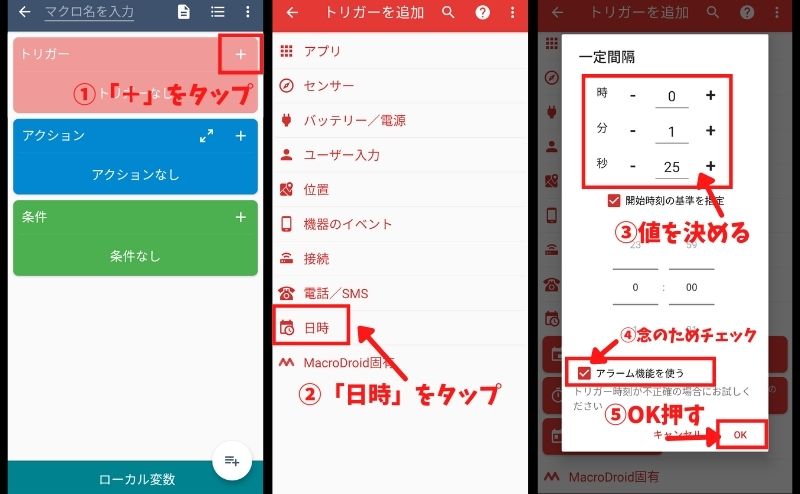
右上の「+」ボタンを押して作成していきます。
「日時」→「一定間隔」→「時間入力」
ここの時間指定はゲームによって変わってきますが、再戦を押してから次の再戦を押すまでの間隔になります。
僕の場合は戦闘が1分10秒くらいあれば終わるので、若干時間を持たせて1分20秒を入力しています。
ゲームや周回するステージによって可変になるので、自分に合った値にしてください。
2.アクションの作成(自動タップする位置を決める)
右上の「+」ボタンを押して作成していきます。
「機器アクション」→「UI画面操作」→「クリック」→「アプリで自動判定」
UI画面操作を選択時に、ユーザー補助機能を有効化にしてくださいの旨がアラームが出ますが、画面に従ってオフ→オンに変更してください。
ここをオンにすることで、アプリがUI操作することを許可します。
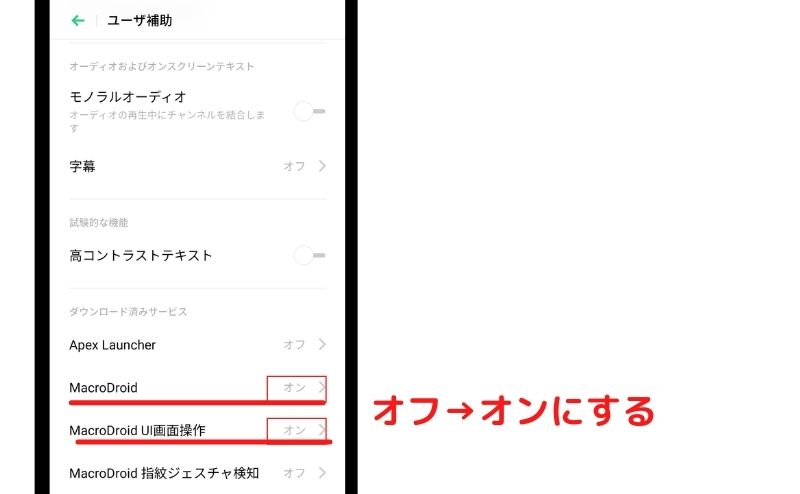
アプリで自動判定を押すと、『画面タッチ操作を記録します、通知を押してからUI画面操作をタッチして操作してください。』と書かれた通知が現れます。
この通知をそのままにしておき、自動タップしたいゲームの「再戦ボタン」の表示される画面へ行きます。
その後、通知をタップすると記録モードへ切り替わるので、そのまま再戦ボタンを押してみてください。
押すと自動的にMacrodroidへ画面が移り、タップ位置の座標値が入力されます。
何も起きない場合はタップを認識してくれないゲームアプリの可能性があるので、以下のようにXY座標を直打ちしてください。
僕もタップ位置の自動認識が反応しなかったので、下記のようにXY座標直打ちで実施しました!
座標の取得方法は「設定」→「開発者オプション」→「ポインタの位置」をONにすることでタップした際の座標が画面上部に表示されます。
再戦ボタンをタップした時の位置を記録しておきましょう。(端末の画面の大きさ、解像度等によって値は異なります。)
座標指定なので自動タップ位置の精度は上がります。
3.条件の作成(自動タップする条件を決める)
右上の「+」ボタンを押して作成していきます。
「機器本体の状態」→「実行中のアプリ」→「フォアグラウンドで実行中」→アプリ一覧から自動タップしたいゲームを選択
これを設定しておくことで、アプリがフォアグランドで動作している時のみ自動タップが働きます。
4.完成!
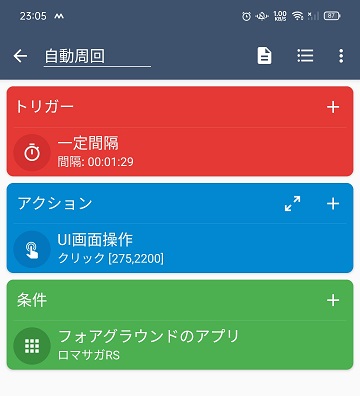
ここまで終えると、上記図のようにトリガー、アクション、条件に値が入力されていると思います。(上記図のアクションはXY座標を直打ちしています。)
右下のチェックボタンを押して自動タップマクロの保存をすれば完了です。
お疲れさまでした。
後はゲームをして「再戦」ボタンのあるリザルト画面に行って、指定時間待ってみましょう。
上手く動作していない場合は、タップ位置がおかしかったり、時間間隔が短すぎたりの可能性もあるので、いろいろ値を調整してみましょう。
特に、上記でも紹介したように「ユーザー補助機能」のMacrodroid、Macrodroid UI画面操作のところが「動作していません。タップすると情報が表示されます。」と出ている場合は、オンになるように変更してみてください。僕の場合、よくこんな表記になってることがあります。
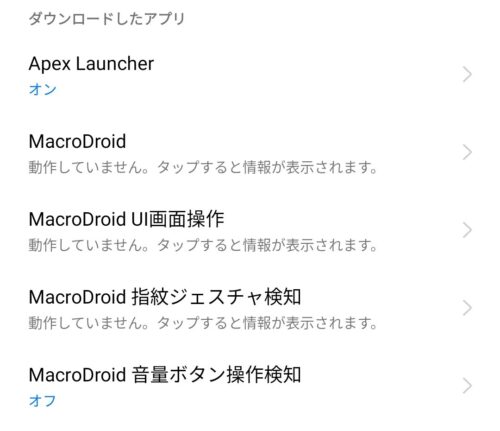
待っても待っても動作しない場合は、下記画面の①②③に従ってマクロがONになっているかを確認してみてください。
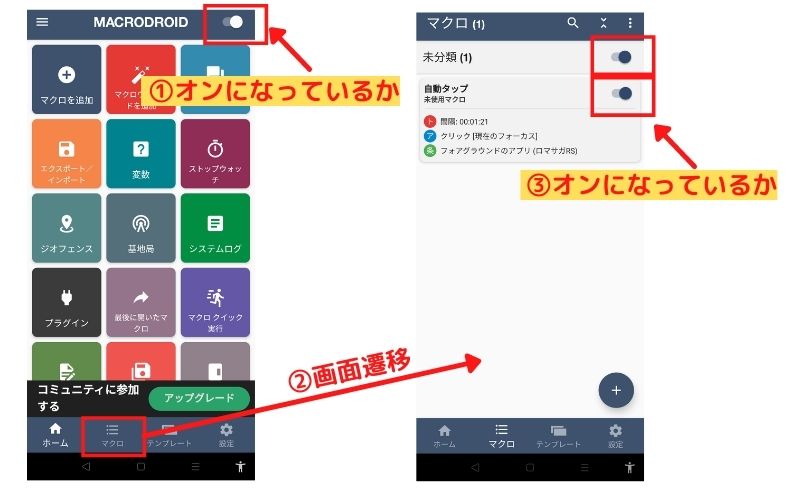
おすすめスマホ
自動周回ができるようになると、思い切り周回したいですがスマホのバッテリーが無くなってしまうと充電せざるを得ません。
そのため、2台のスマホで回すことをおすすめします。
「1台目で周回」→「1台目バッテリー切れ」→「1台目充電中に2台目で周回」→「2台目バッテリー切れ」→「2台目充電中に1台目で周回」→…(繰り返し)
個人的には手ごろな価格で性能の良いOPPO Reno Aが良いのかなと思います。約2万円で手に入るので自動周回ブースト用と考えれば安いのではないでしょうか。
自動タップは規約に引っかかる可能性も
自動タップは禁止行為に含まれているゲームもあるので、注意しましょう。
ロマサガRSでは以下のような記載があります。

2.9 チートまたはボットの利用 ユーザーは、チート、ボット、自動ソフトウェア、不正侵入ソフト、モッド、その他本サービスを改変する事を目的とするソフト等を制作しまたは利用しないものとします。
ユーザー規約
アカウントが削除されても当サイトでは責任は取れないので、利用するかしないかはご自身の判断でお願いします。
あくまで自己責任でお願いします!
ゲームするならAnTuTuスコア100万超えのゲーミングスマホもオススメです!
お読みいただきありがとうございました。